Eliminar cuenta de WhatsApp: 5 hechos que debe saber
En medio de la vida agitada, a veces necesitas tomar un descanso y relajarte. Pero, Internet y las redes sociales son una interrupción constante de todo esto y te ponen inquieto. Por lo tanto, si bien desea mantenerse un poco alejado, también puede evitar que su WhatsApp lo moleste con mensajes y llamadas personales y profesionales si ha decidido eliminar su cuenta de WhatsApp por cualquier motivo, pero tiene un dilema para elegir el método correcto. ¡Te cubrimos la espalda!
En este artículo, hemos reunido diferentes escenarios para eliminar una cuenta de WhatsApp. Además, si eliminó WhatsApp accidentalmente, también le mostraremos consejos adicionales para recuperar los datos. ¡Sigue leyendo!
- Parte 1: ¿Qué pasará si eliminas la cuenta de WhatsApp?
- Parte 2: Cómo eliminar permanentemente la cuenta de WhatsApp
- Parte 3: Cómo eliminar temporalmente la cuenta de WhatsApp
- Parte 4: Cómo eliminar una cuenta de WhatsApp sin un teléfono
- Parte 5: Cómo recuperar mensajes de WhatsApp si se elimina la cuenta de WhatsApp
Parte 1: ¿Qué pasará si eliminas la cuenta de WhatsApp?
Bueno, justo antes de proceder a eliminar la cuenta de WhatsApp, debemos advertirle que cree una copia de seguridad de los medios y el chat. Aunque podrá reactivar su cuenta después de volver a registrarse con el mismo número de teléfono móvil, no podrá recuperar el historial de chat perdido de WhatsApp.
Esto es lo que sucederá cuando elimine la cuenta de WhatsApp:
- Su número se elimina de la lista de contactos de WhatsApp de sus amigos.
- Su número de teléfono está separado de su cuenta de WhatsApp.
- Estás eliminado de los grupos de WhatsApp.
- Su historial de mensajes se borra.
- Su copia de seguridad de Google Drive se elimina.
- No es posible acceder a la misma cuenta con todos los mismos chats restaurados a través de una copia de seguridad.
- Como ha eliminado la cuenta de WhatsApp, todos sus datos de sus servidores también se eliminarán teóricamente.
- Si reactiva la misma cuenta, los mensajes antiguos no serán visibles para usted.
- Se elimina la información de pago del servicio en los servidores de WhatsApp.
- En pocas palabras, eliminar la cuenta de WhatsApp no dejará ningún rastro de la tuya, como si nunca hubieras existido en ella.
Parte 2: Cómo eliminar permanentemente la cuenta de WhatsApp
En esta parte del artículo, veremos cómo eliminar la cuenta de WhatsApp de forma permanente. Más tarde, puede obtener información sobre la recuperación de la cuenta de WhatsApp. Aquí se explica cómo eliminar permanentemente la cuenta de WhatsApp:
Nota: Los pasos son exactamente los mismos para los dispositivos de teléfonos inteligentes Android e iOS.
- Inicie ‘WhatsApp’ en su teléfono inteligente iPhone/Android y haga clic en ‘Configuración’. Vaya a la sección ‘Cuenta’ ahora.
- Toque ‘Eliminar mi cuenta’ e ingrese su número de teléfono móvil completo (incluido el país y el código de área).
- Vuelva a pulsar ‘Eliminar mi cuenta’ en la parte inferior de la pantalla.
- Su WhatsApp se eliminará de su teléfono inteligente iPhone/Android ahora.
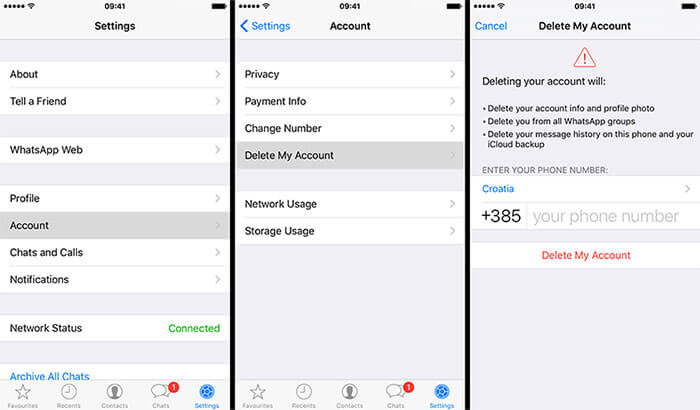

Parte 3: Cómo eliminar temporalmente la cuenta de WhatsApp
Para eliminar temporalmente la cuenta de WhatsApp de su Android o iPhone, le hemos dado las siguientes instrucciones. Preste atención a seguir la guía adecuada, para que no haya confusión.
3.1 En sus dispositivos iOS (particularmente iPhone)
Método 1 para eliminar temporalmente la cuenta de WhatsApp del iPhone
- En la pantalla de inicio de tu iPhone, haz clic y mantén presionado el ícono de ‘WhatsApp’ hasta que se mueva.
- Presiona la marca ‘X’ sobre la esquina superior de la aplicación y bórrala con los datos.

Método 2 para eliminar temporalmente la cuenta de WhatsApp del iPhone
Para ello, debe conectar su iPhone a iTunes y seleccionar el icono del dispositivo en la parte superior izquierda.
- Luego ingrese a la sección ‘Aplicaciones’.
- Seleccione la aplicación ‘WhatsApp’ y luego se le pedirá que haga clic en ‘X’ en la parte superior izquierda del ícono de la aplicación.
- Por último, presione ‘Sincronizar’ seguido de ‘Listo’.
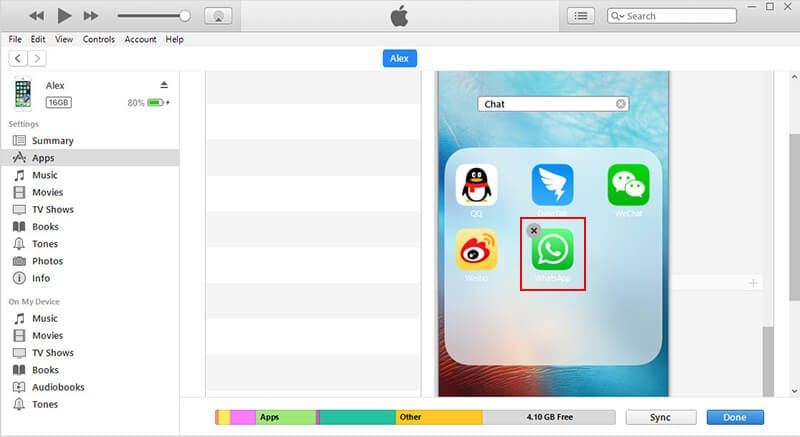
3.2 En tu dispositivo Android
Bueno, el dispositivo Android ofrece un par de formas diferentes con las que puede eliminar Whatsapp del dispositivo Android. Exploremos primero el camino más corto y luego los métodos alternativos.
Método 1 para eliminar temporalmente la cuenta de WhatsApp de Android
- En el cajón de aplicaciones, busque la aplicación WhatsApp, presiónela y manténgala presionada durante uno o dos segundos.
- Luego, debe arrastrarlo y soltarlo en la sección ‘Desinstalar’ en la parte superior. Confirme sus acciones desde las ventanas emergentes y listo.
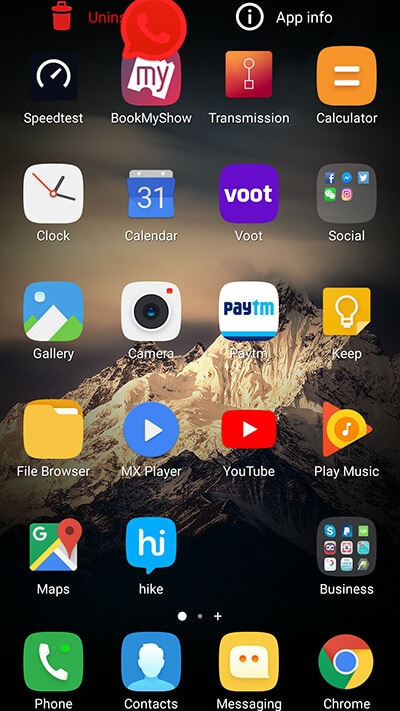
Método 2 para eliminar temporalmente la cuenta de WhatsApp de Android
- Primero, inicie la aplicación ‘Configuración’ de su dispositivo y acceda a la sección ‘Aplicaciones’ o ‘Administrador de aplicaciones’.
- Ahora, busque la aplicación WhatsApp en la lista de aplicaciones disponibles.
- Púlselo y luego toque el botón ‘Desinstalar’ en la pantalla que aparece.

Método 3 para eliminar temporalmente la cuenta de WhatsApp de Android
- Ubique la aplicación ‘Play Store’ en su cajón de aplicaciones y luego ejecútela.
- Presiona las 3 barras horizontales en la esquina superior izquierda para iniciar el menú de la barra lateral. Ahora, seleccione la opción ‘Mis aplicaciones y juegos’.
- En la siguiente pantalla, debe ingresar a la sección ‘Instalado’ y ubicar la aplicación ‘WhatsApp’ de la lista.
- Púlselo después y luego presione el botón ‘Desinstalar’. ¡Eso es todo!
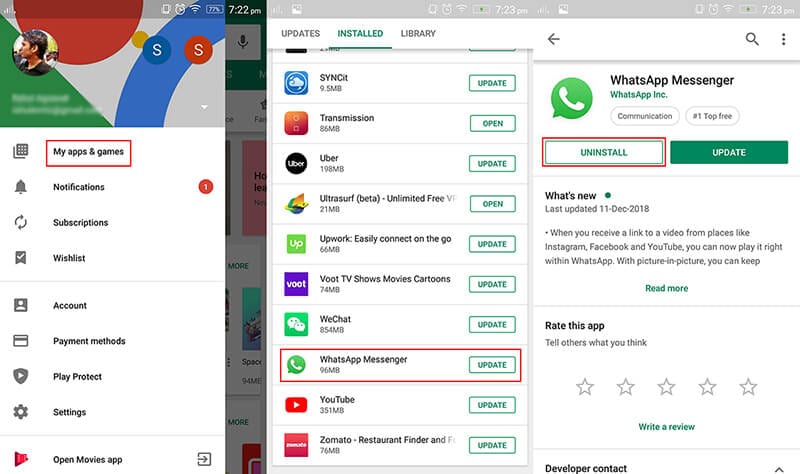
Parte 4: Cómo eliminar una cuenta de WhatsApp sin un teléfono
En caso de que hayas perdido tu dispositivo, o te lo hayan robado. Tienes que eliminar WhatsApp para proteger tus datos e información privada, listas de contactos y muchas otras cosas también. Puede bloquear la tarjeta SIM para el caso, pero es posible que accedan a WhatsApp mediante la conectividad Wi-Fi. Entonces, la apuesta más segura es borrarlo de forma remota. Puede utilizar la función ‘Buscar mi dispositivo’ de Google si posee un teléfono inteligente Android o la función ‘Buscar mi iPhone’ de Apple si posee un dispositivo iOS.
4.1 Buscar mi dispositivo de Google
- Para eliminar WhatsApp sin un teléfono usando Find My Device, inicie el navegador de su computadora y visite el sitio web oficial de Find My Device de Google.
- Ahora, se le pedirá que inicie sesión en la cuenta de Google que se configuró con el dispositivo perdido. Una vez hecho esto, busque su dispositivo perdido en la lista de dispositivos en la parte superior.
- Presione en su dispositivo y luego presione la opción ‘Borrar’ disponible en la barra lateral izquierda. Confirme sus acciones y listo.
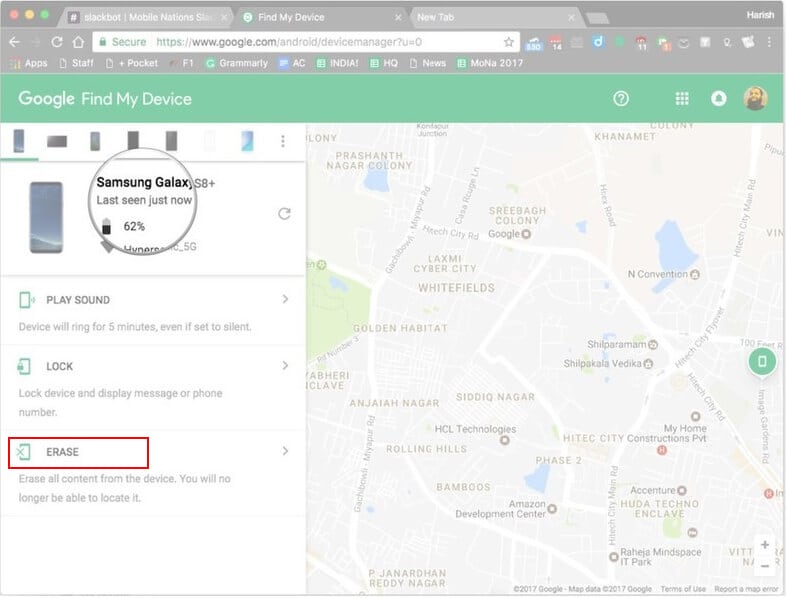
4.2 Buscar mi iPhone de Apple
- Inicie el navegador de su computadora y luego visite la página oficial de inicio de sesión de iCloud de Apple. Ahora, acceda a su cuenta de iCloud adjunta con su iPhone perdido.
- Presiona la opción ‘Buscar mi iPhone’ desde el panel de inicio y presiona el menú desplegable ‘Todos los dispositivos’ en la parte superior.
- Ahora, seleccione su iPhone preferido de la lista de dispositivos y luego presione la opción ‘Borrar iPhone’.
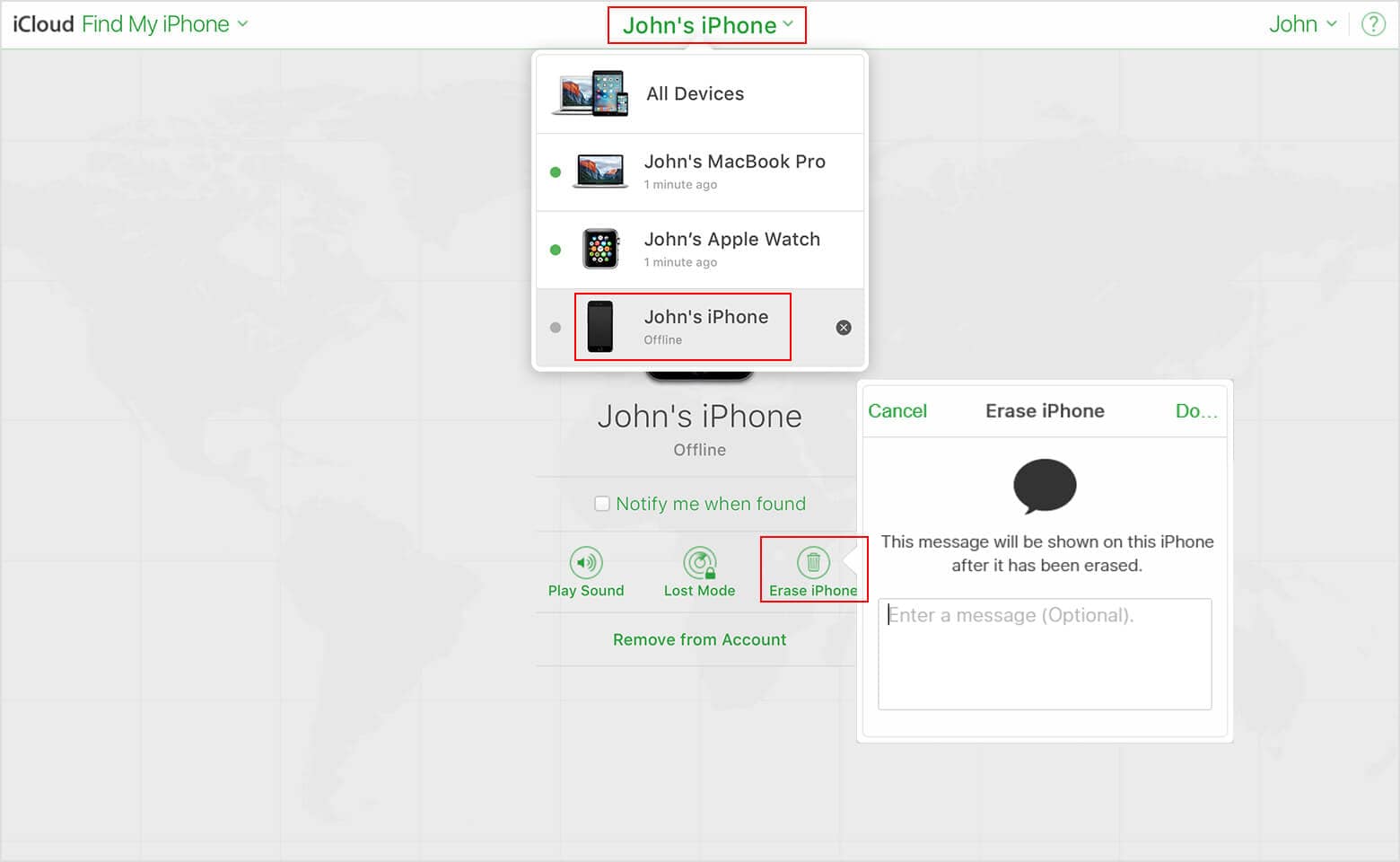
4.3 Atención al cliente de WhatsApp
O también hay otra forma de hacerlo. En esto, deberá enviar un correo electrónico al servicio de atención al cliente de WhatsApp para desactivar su cuenta. WhatsApp lo desactivará y dentro de los 30 días la cuenta se eliminará de forma permanente. Si desea reactivarlo en su otro dispositivo Android/iOS, debe reactivarlo dentro de ese plazo de 30 días.
Para desactivar la cuenta de WhatsApp sin un teléfono:
- Abra su cuenta de correo electrónico (posiblemente la asociada con su cuenta de WhatsApp) para enviar un correo electrónico a [email protected].
- Mencione ‘Perdido/robado: desactive mi cuenta’ en la línea de asunto.
- Para el cuerpo del correo electrónico ‘Perdido/Robado: desactive mi cuenta (el número de teléfono utilizado para el formato internacional incompleto de WhatsApp)’.
Parte 5: Cómo recuperar mensajes de WhatsApp si se elimina la cuenta de WhatsApp
Si se pregunta cómo recuperar la cuenta de WhatsApp, entonces debemos informarle que ha llegado al lugar correcto. ¿Qué sucede si recuperó la cuenta pero no pudo recuperar los datos?
Bueno, para situaciones tan complicadas, DrFoneTool – Recover está ahí para brindarle apoyo. Este software tiene una gran cantidad de soluciones tanto para Android como para iPhone, ya que está disponible para ambos tipos de dispositivos. Lo discutiremos en detalle en los siguientes segmentos.
5.1 Recuperar mensajes de WhatsApp (la cuenta de WhatsApp se elimina en Android)
La herramienta que usará es DrFoneTool – Recuperación de datos (Android), conocido como uno de los primeros software de recuperación de datos de Android en el mundo. Tiene una alta tasa de recuperación para recuperar videos, fotos, mensajes, contactos, registros de llamadas, así como chats y archivos adjuntos de WhatsApp.

DrFoneTool – Recuperación de datos (Android)
Recuperación rápida de chats de una cuenta de WhatsApp eliminada en Android
- Admite más de 6000 modelos de dispositivos Android.
- Una herramienta perfecta para la extracción de datos incluso de teléfonos Samsung rotos.
- Se ocupa de los datos perdidos durante la actualización del sistema operativo, el restablecimiento de fábrica, el enraizamiento posterior o el flasheo de ROM.
- Resulta útil para recuperar datos cuando se enfrentan a problemas como un dispositivo atascado o congelado que no responde.
Aquí se explica cómo recuperar mensajes de una cuenta de WhatsApp eliminada en Android:
Paso 1: Instale DrFoneTool – Recuperar (Android) en su computadora y luego ejecútelo. Conecta tu dispositivo Android con la PC y opta por ‘Recuperar’ en la ventana del programa.
Nota: Debe habilitar la ‘Depuración USB’ en su dispositivo Android.

Paso 2: A medida que el software detecta su dispositivo, todos los formatos de datos recuperables compatibles se mostrarán en la pantalla. Aquí, elija ‘Mensajes y archivos adjuntos de WhatsApp’ y haga clic en ‘Siguiente’.

Paso 3: si su teléfono Android no está rooteado, el software le mostrará dos opciones: ‘Buscar archivos eliminados’ y ‘Buscar todos los archivos’. Elija lo que desee y toque ‘Siguiente’.

Paso 4: El programa escanea y analiza los datos eliminados. Una vez que finalice el escaneo, marque ‘WhatsApp’ y ‘Adjuntos de WhatsApp’ en la barra lateral izquierda para obtener una vista previa de los datos recuperables. Presione ‘Recuperar’ y ya está todo ordenado.

5.2 Recuperar mensajes de WhatsApp (la cuenta de WhatsApp se elimina en iOS)
Del mismo modo, para dispositivos iOS, puede utilizar DrFoneTool – Recuperar (iOS) para recuperar sus valiosos datos de la cuenta de WhatsApp eliminada. Cuando se trata de recuperar mensajes de WhatsApp, cuanto antes, mejor. Una espera demasiado larga puede hacer que todos los datos del disco se sobrescriban con datos recién generados.

DrFoneTool – Recuperación de datos de iPhone
Encuentre todos los chats y medios de la cuenta de WhatsApp eliminada
- Recupera una gran cantidad de tipos de datos principales, incluidas notas, contactos, medios, WhatsApp, etc.
- También es compatible con las últimas versiones de iOS y modelos de dispositivos.
- Se ocupa de casi todos los escenarios de pérdida de datos junto con dispositivos atascados, que no responden y con contraseña olvidada.
- Recupera datos de iTunes, archivos de copia de seguridad de iCloud y iPhone también.
- La vista previa selectiva y la recuperación de datos son posibles con esta herramienta.
Aquí está la guía sobre cómo recuperar mensajes de una cuenta de WhatsApp eliminada en iPhone:
Paso 1: Una vez que haya instalado el programa en su computadora, ejecútelo. Conecta tu iPhone al sistema a través de un cable lightning. Toque la pestaña ‘Recuperar’ después.

Nota: Debe desactivar la sincronización automática con iTunes antes de conectar su iPhone a su sistema para que los datos perdidos no se sobrescriban de forma permanente. Para ello, abra ‘iTunes’ > ‘Preferencias’ > ‘Dispositivos’ > marque ‘Evitar que los iPod, iPhone y iPad se sincronicen automáticamente’ > ‘Aplicar’.
Paso 2: Ahora, desde el panel izquierdo, haga clic en la pestaña ‘Recuperar desde dispositivo iOS’. De la lista de tipos de archivos recuperables, toque la casilla de verificación ‘WhatsApp y archivos adjuntos’ seguida del botón ‘Iniciar escaneo’.

Paso 3: Cuando se complete el escaneo, el programa le mostrará la lista de datos perdidos y existentes en la interfaz. Obtenga una vista previa de los datos haciendo clic en ‘WhatsApp’ y ‘Adjuntos de WhatsApp’.

Nota: Para seleccionar solo los elementos eliminados, puede elegir ‘Mostrar solo los elementos eliminados’ en el menú desplegable de filtros.
Paso 4: presione el botón ‘Recuperar en la computadora’ para guardar los mensajes y archivos adjuntos de WhatsApp en su computadora. Luego puede restaurarlos más tarde en su iPhone.
Conclusión
Del artículo anterior, hemos observado que la eliminación de cuentas de WhatsApp es posible de varias maneras. Pero, después de la eliminación, es posible que descubra que faltan algunos datos importantes en su dispositivo.
Para estar seguro, puede utilizar DrFoneTool – Recover para dispositivos Android e iOS. Le ayuda a recuperar incluso los datos eliminados sin más pérdida de datos. Con esta herramienta se puede recuperar una amplia variedad de datos en más de 6000 dispositivos. Incluso puede recuperar datos de dispositivos que no responden, rooteados o liberados.
últimos artículos

